Panasonic SC-BT735: Меню Нач. наст.
Меню Нач. наст.: Panasonic SC-BT735
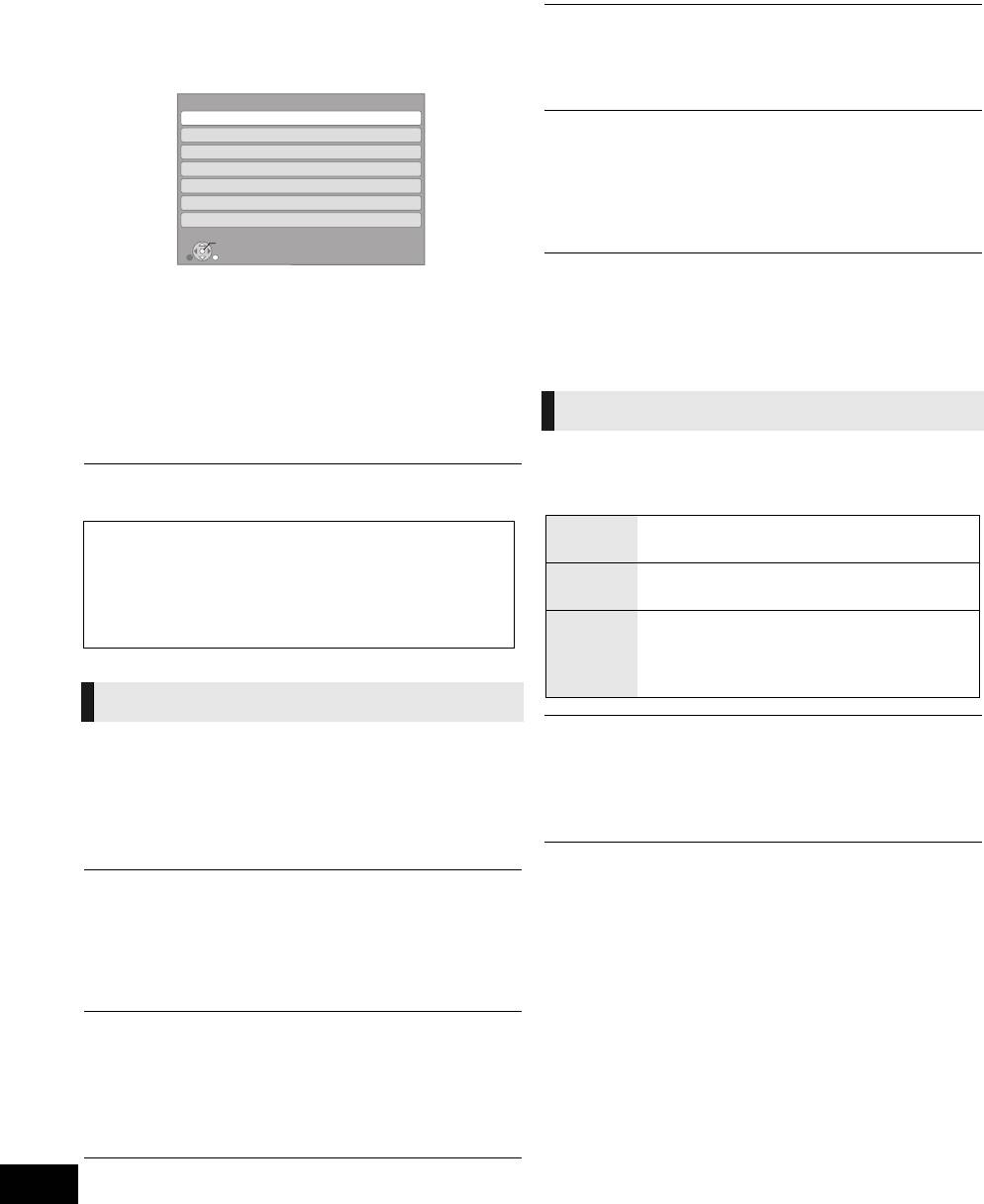
SCBT735&230_EE_VQT2Q54_rus.book 36 ページ 2010年3月23日 火曜日 午後1時35分
Предпочт. субтитры
Меню Нач. наст.
Выберите язык для субтитров.
≥ Если выбран “Автоматический”, а язык, выбранный для
Измените параметры устройства, если нужно. Параметры
“Предпочтение муз.файла” недоступен, субтитры
не изменятся, даже если вы переключите устройство в
появятся автоматически на том языке, который доступен
дежурный режим.
на этом диске.
≥ При выборе “Другие ¢¢¢¢” цифровыми кнопками
1 Нажмите [START] и нажмите [3, 4] для
введите код (> 47).
выбора “Другие функции”, а затем
нажмите [OK].
Предпочт. меню
2 Нажатием [3, 4] выберите “Установка”,
Выберите язык для меню диска.
затем нажмите [OK].
≥ При выборе “Другие ¢¢¢¢” цифровыми кнопками
введите код (> 47).
Установка
Диск
Изображение
Интернет Доступ BD-Live (> 26)
Звук
Можно запретить доступ в Интернет при использовании
Дисплей
функций BD-Live.
ТВ / Подсоединение устройств
≥ Если выбран “Предел”, доступ к Интернет разрешен
Сеть
только для контента BD-Live, имеющего сертификаты
Другое
владельца контента.
OK
RETURN
Текст подзаголовка DivX
3 Нажмите [3, 4] для выбора меню и
Выберите подходящий пункт в зависимости от языка,
нажмите [OK].
используемого для субтитров DivX (> 27).
≥ Данный пункт отображается только после
4 Нажмите [3, 4] для выбора элемента и
воспроизведения файла.
нажмите [OK].
Если есть другие элементы, повторите данные шаги.
5 Нажмите [3, 4, 2, 1] для выбора опции
Изображение
и нажмите [OK].
Режим стоп-кадра
Выберите вид изображения, которое отображается при
≥ Методы работы могут отличаться. В данном случае
остановке воспроизведения.
следуйте инструкциям на экране.
Автомати
Автоматически выбирает тип
О пароле
ческий
отображаемого изображения.
Пароль для следующих пунктов является общим.
Не забудьте свой пароль.
Выберите, если при выборе
Поле
≥ “Рейтинг DVD-Video”
“Автоматический” дрожит изображение.
≥ “Рейтинг BD-Video”
Выбирается, если при выборе
≥ “Блокировка” (> 38)
“Автоматический” нечетко отображается
Кадр
мелкий шрифт или тонкие детали
изображения.
Диск
Непрерывное воспр-е
Рейтинг DVD-Video
При воспроизведении переход с раздела на раздел
Установите уровень для ограничения воспроизведения
осуществляется незаметно.
DVD-Video.
≥ Выберите “Вкл.”, если изображение кратковременно
≥ Следуйте указаниям на экране. При появлении окна
замирает при переходе с раздела на раздел.
ввода пароля цифровыми кнопками введите 4-значный
пароль.
Вывод Содержания NTSC
Выберите выход PAL60 или NTSC при воспроизведении
Рейтинг BD-Video
дисков NTSC.
Установите предел возраста для воспроизведения
BD-Video.
≥ Следуйте указаниям на экране. При появлении окна
ввода пароля цифровыми кнопками введите 4-значный
пароль.
Предпочтение муз.файла
Выберите язык для звука.
≥ Если выбран “Оригинальный”, будет использоваться
оригинальный язык каждого диска.
≥ При выборе “Другие ¢¢¢¢” цифровыми кнопками
введите код (> 47).
VQT2Q54
36
36
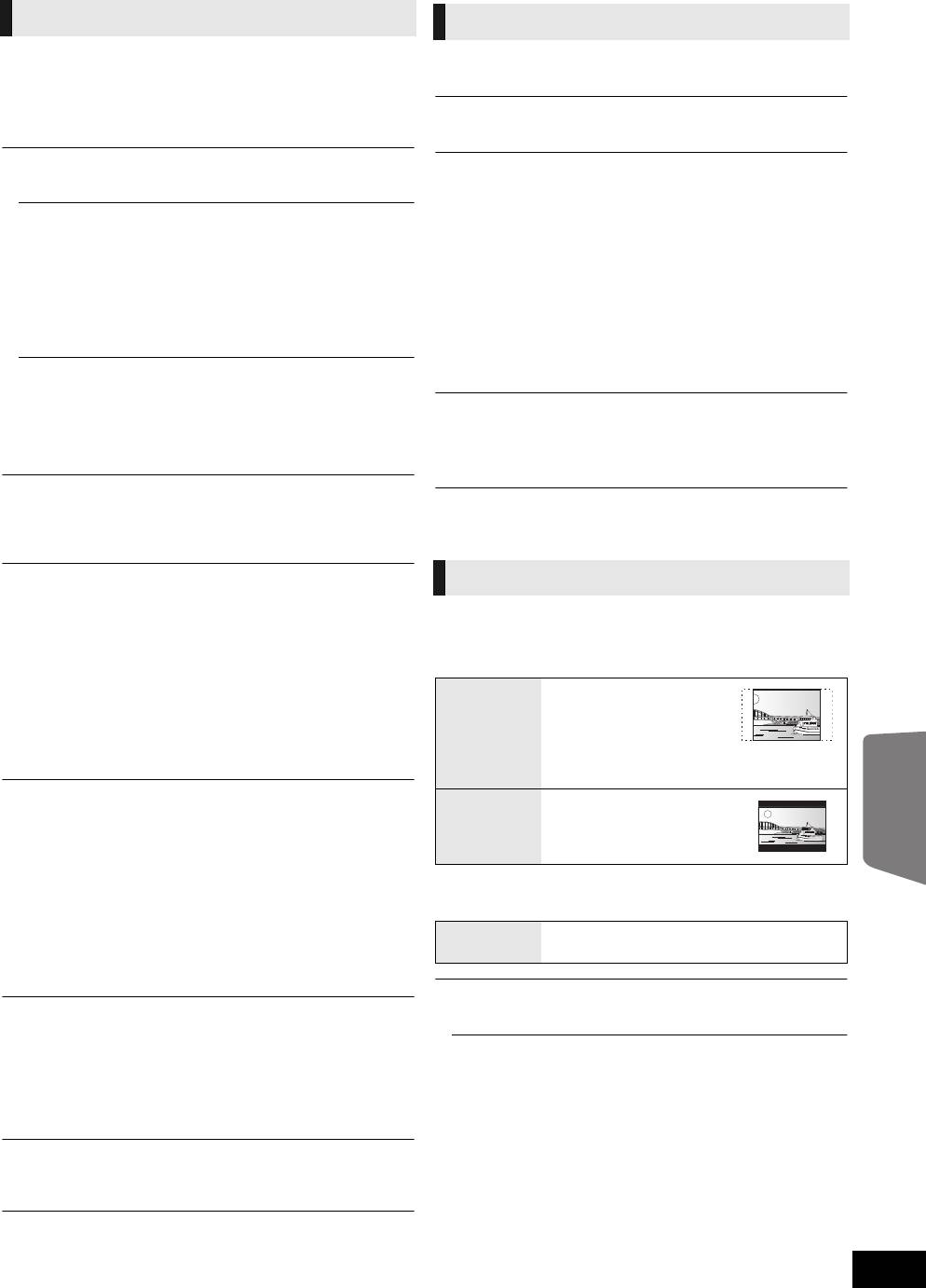
SCBT735&230_EE_VQT2Q54_rus.book 37 ページ 2010年3月23日 火曜日 午後1時35分
Звук
Дисплей
Компрессия динамич. уровня
Сообщения на экране
Вы можете слушать при низкой громкости, но слышать диалоги
Выберите, нужно ли автоматически показывать сообщения статуса.
отчетливо.
(только Dolby Digital, Dolby Digital Plus и Dolby TrueHD)
Язык на экране
≥
“Авто” действует при воспроизведении Dolby TrueHD.
Выберите язык для данных меню и экранных сообщений.
Цифровой аудиовыход
Функция Хранителя Экр.
Нажмите [OK] для отображения следующих параметров.
Это предотвращает прожиг на экране.
≥
При установке на “Вкл.”:
Dolby D/Dolby D +/Dolby TrueHD
Если в течение 5 минут или более не выполняется ни
DTS/DTS-HD
одной операции, экран DIRECT NAVIGATOR
Аудио MPEG
переключается на меню START автоматически.
Выберите выходной аудиосигнал.
≥
При воспроизведении, во время паузы и т. д. данная функция
≥
Выберите “PCM”, если подключенная аппаратура не может
недоступна.
декодировать соответствующий формат звука.
≥
Независимо от настройки, если в течение определенного времени
≥
Несоответствующие установки могут вызвать шум.
не выполняются операции с музыкальными носителями [CD-DA] или
MP3, экран DIRECT NAVIGATOR переключается на другие статусы
автоматически.
BD-Video Втор. Ауд.
Выберите, смешивать или нет основной аудиоканал и
FL Дисплей
дополнительный аудиоканал (включая звук щелчка кнопки). (
>
26)
Изменяет яркость дисплея устройства.
≥
Если выбран “Выкл.”, аппарат будет воспроизводить только
≥
Если выбран “Автоматический”, дисплей затухает во время
основной аудиоканал.
воспроизведения и ярко светится за исключением воспроизведения.
Цифровой аудио вход
Лицензия Прог. Обес.
Выберите принимать цифровой звук, такой как PCM, или звук в
первоначальном формате.
Отображается информация о программном обеспечении, которое
Выберите “Вкл.”, если звук периодически выключается.
используется данным устройством.
Низведение
ТВ / Подсоединение устройств
Выберите систему понижающего микширования для воспроизведения
Формат ТВ
многоканального или 2-канального звука.
≥
Выберите “
Окр. зв. зак.
” звучания для воспроизведения
Установите в соответствии с типом подключенного телевизора.
Если подключен телевизор с форматным соотношением 4:3 и
объемного звука.
воспроизводится изображение в формате 16:9:
≥
Если аудиосигнал воспроизводится как битовый поток, эффект
понижающего микширования недоступен.
4:3
Боковые стороны обрезаются
≥
Звук будет выводиться как “Стерео” в следующих случаях.
таким образом, что
j
Воспроизведение AVCHD
изображение заполняет
j
Воспроизведение дополнительного аудиоканала (включая звук
экран. Если воспроизводится
щелчка кнопки).
BD-Video, видеосигнал
воспроизводлится как “4:3 Поч. Ящ.”.
Переф. на 7.1-кан. аудио
4:3 Поч. Ящ.
В верхней и нижней частях
Окружающий звук в режиме 6,1ch или ниже расширяется и
изображения появляются
воспроизводится в режиме 7,1ch.
черные полосы.
операции
≥
Если выбран “Выкл.”, звук воспроизводится через исходное
Дополнительные
количество каналов.
(Обратите внимание, что при аудио 6.1ch воспроизведение будет на
Если подключен широкоэкранный телевизор 16:9 и воспроизводится
5.1ch.)
изображение с соотношением сторон 4:3:
Преобразование звука доступно в следующих случаях:
16:9
Видеосигнал воспроизводится с соотношением
≥
Если вы выбрали “PCM” в “Цифровой аудиовыход”.
сторон 4:3 в центре экрана.
≥
Если аудиовыход соответствует Dolby Digital, Dolby Digital Plus,
Dolby TrueHD или LPCM.
HDMI Соединение
Высокое качество звука
Нажмите [OK] для отображения следующих параметров.
Если подключение к телевизору выполнено через разъем
HDMI для вывода изображения, звук выводится более
Формат HDMI
четким.
Элементы, которые поддерживаются подключенными
≥ Установите в “Включить”, а затем установите “Высокое
устройствами, показаны на экране как “
¢
”. Если выбран любой
качество звука” в меню воспроизведения на “Вкл.”.
элемент без “
¢
”, изображения могут искажаться.
(> 35)
≥
Если выбран “Автоматический”, автоматически выбирается
выходное разрешение, наилучшим образом подходящее для
Задержка звука
подключенного телевизора.
Рассинхронизация между видео и аудиосигналом устраняется
≥
Для просмотра видео высокой четкости, сконвертированного в
задержкой выходного аудиосигнала.
1080p необходимо подключить аппарат непосредственно к
телевизору с поддержкой 1080p (Телевидения высокой
Динамик
четкости). Если аппарат подключается к HD телевизору через
VQT2Q54
Смотрите стр. 40
другое оборудование, промежуточное оборудование также
должно поддерживать 1080p.
37
37
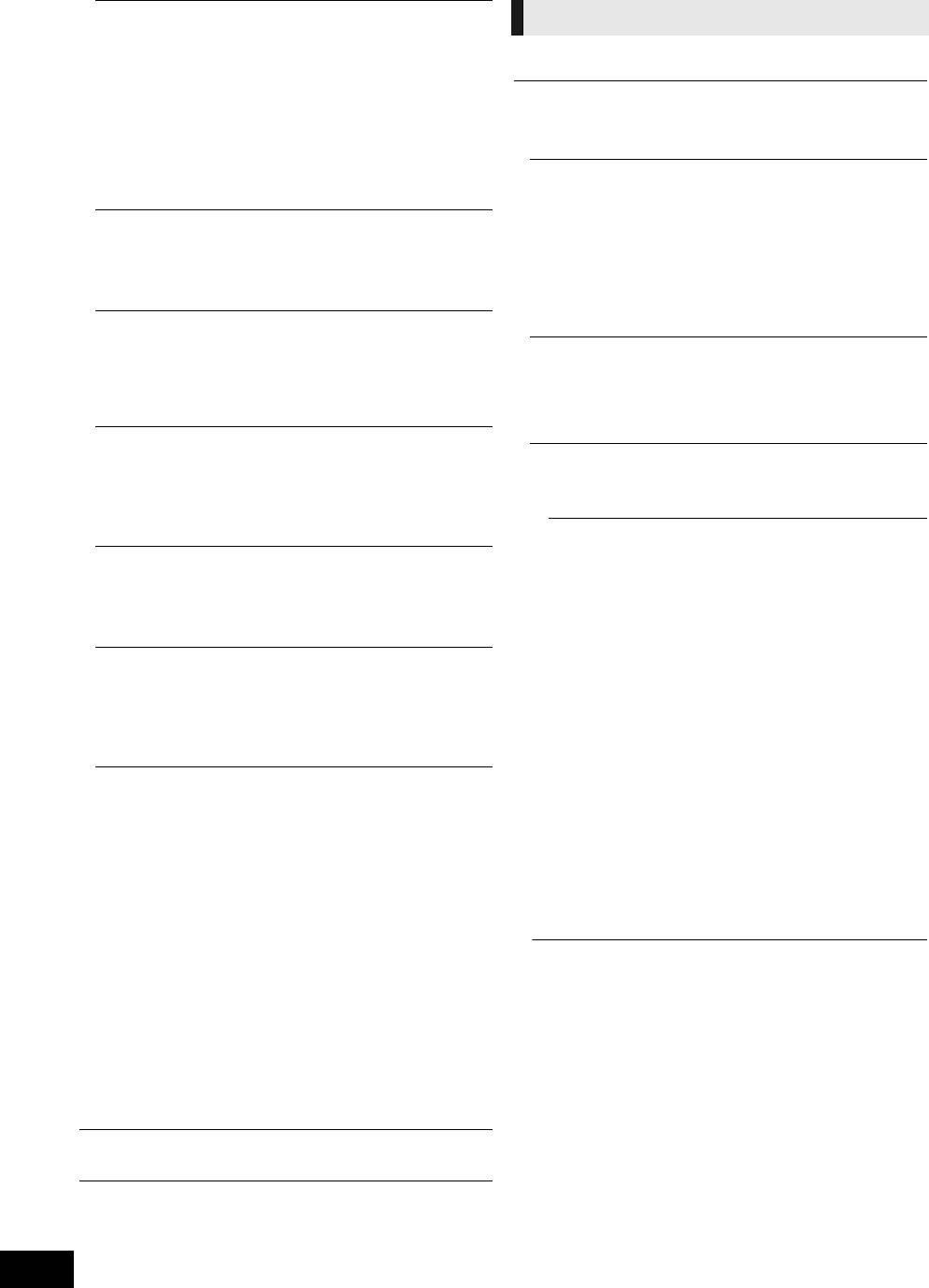
SCBT735&230_EE_VQT2Q54_rus.book 38 ページ 2010年3月23日 火曜日 午後1時35分
Вывод 24p
Сеть
Если данный аппарат подключен к телевизору,
поддерживающему стандарт 1080/24p с использованием
Простая Настройка Сети (> 20)
кабеля HDMI, фильмы и другие материалы, записанные в
формате 24p, воспроизводятся в формате 24p.
Настройки Сети
≥
При воспроизведении DVD-видео, установите значение “Вкл.”
Выполните относящиеся к сети настройки индивидуально.
и затем установите для “24p” в “Изобр.” (
>
35) значение “Вкл.”.
Нажмите [OK] для отображения следующих параметров.
≥
Если воспроизводятся изображения BD-Video,
отличающиеся от формата 24p, изображения
IP Адрес / Настройки DNS
воспроизводятся в формате 60p.
Предназначен для проверки состояния сетевого подключения
и настройки IP-адреса и DNS.
Цветовой режим HDMI
Нажмите [OK], чтобы показать соответствующую
Данная настройка служит для выбора преобразования
настройку.
цветового пространства сигнала изображения, когда
≥ “Настр. Скор. Соед.” доступен, только когда
аппарат подключен с использованием кабеля HDMI.
“Авто-Конф. Скорости Соединения” находится в
состоянии “Выкл.”.
Выход аудио HDMI
Эти настройки определяют, будет или нет выводится
аудиосигнал через разъем HDMI.
Настройки Прокси Сервера
≥ Звук будет выводиться на колонки системы, если
Предназначен для проверки состояния подключения к
выбрано значение “Выкл.”.
Proxy-серверу и выполнения настроек.
Нажмите [OK], чтобы показать соответствующую настройку.
VIERA Link
Установите для использования функции “HDAVI Control”
Настройки Содерж. Интернет (> 34) (VIERA CAST)
при подключении с помощью кабеля HDMI к устройству,
Нажмите [OK] для отображения следующих параметров.
которое поддерживает “HDAVI Control”.
≥
Выберите “Выкл.”, если не хотите использовать “HDAVI Control”.
Блокировка
Ограничение возможно с помощью VIERA CAST.
Bыxoд в глубoкoгo цвeтa
≥ Следуйте указаниям на экране. При появлении окна
Данная настройка служит для выбора, использовать ли
ввода пароля цифровыми кнопками введите
Bыxoд в глубoкoгo цвeтa, если подключен телевизор,
4-значный пароль.
поддерживающий Deep Colour.
Авторегул. усиления
При использовании VIERA CAST громкость звука,
Флажок Типа Содержимого
зависящая от выбранной передачи, автоматически
В зависимости от содержимого воспроизведения телевизор
изменяется до стандартной.
при работе будет выполнять регулировку по оптимальному
≥ В зависимости от содержимого, работа данной
способу, если подключен телевизор, поддерживающий
функции может не дать результата.
Флажок Типа Содержимого.
≥ Выберите “Выкл.” при звуковых искажениях.
Временной
пояс
СОВМЕСТН. ВЫКЛ.
При выборе часового пояса на аппарате можно
При использовании функции VIERA Link выберите
установить местное время.
устройство, с которым аппарат будет выключаться вместе
≥ Некоторое содержимое VIERA CAST требует
(
>
32). (Данная функция будет работать в зависимости от
установки часового пояса. Установите часовой пояс
настроек подключенного оборудования, совместимого с
при необходимости.
VIERA Link “HDAVI Control”.)
Летнее время
Видео/Аудио:
≥ Выберите “Вкл.” при использовании практики
При выключении телевизора аппарат выключится автоматически.
летнего времени.
Видео:
При выключении телевизора аппарат выключится
Адрес MAC
автоматически за исключением следующих ситуаций:
Отображает “Адрес MAC” данного аппарата.
j
Воспроизведение звука с CD или MP3
j
iPod/iPhone режим
j
Режим радио
j
Режим “AUX”, “ARC” или “D-IN 1” (DIGITAL IN 1)
(настройки TV AUDIO недоступны для VIERA Link)
j
Режим “D-IN 2” (DIGITAL IN 2) (настройки CABLE/SAT
AUDIO недоступны для VIERA Link)
Аудио вход ТВ
Выберите Аудио вход ТВ для работы с VIERA Link
Система ТВ
Измените параметр в соответствии с подключаемым
оборудованием.
VQT2Q54
≥
Если воспроизводится содержимое NTSC, оно выводится в
формате сигнала, установленном в “Вывод Содержания NTSC”,
38
независимо от заданных здесь параметров.
38
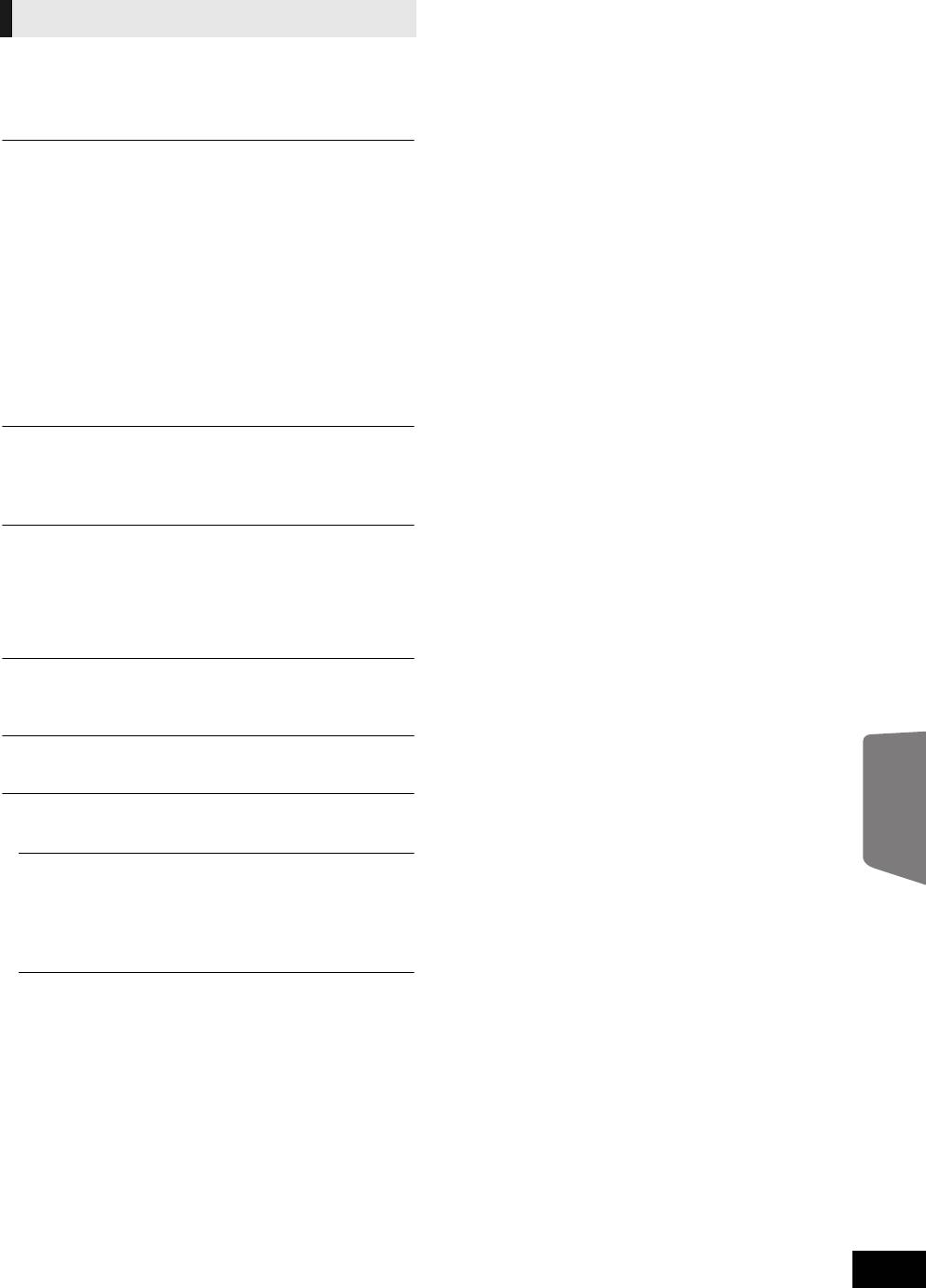
SCBT735&230_EE_VQT2Q54_rus.book 39 ページ 2010年3月23日 火曜日 午後1時35分
Другое
Пульт Управл.
Измените код дистанционного управления, если другие
изделия Panasonic реагируют на данный пульт
дистанционного управления.
Быстрый старт*
Увеличивается скорость включения из режима ожидания.
≥ Внутренний блок управления включится, если он
настроен на “Вкл.” по сравнению с ситуацией, когда
настройка “Выкл.”, произойдет следующее.
jПотребление электроэнергии в режиме ожидания
увеличится. (Потребляемая мощность > 48)
* Охлаждающий вентилятор может медленно вращаться
во избежание перегрева внутренних деталей
* В зависимости от настроек экономии электроэнергии,
установленных на телевизоре, эта функция может иметь
незначительный эффект при активизации аппарата с
помощью функции сопряжения при включении. (> 31)
[BT735] Удоб. Установка / [BT230] Легк. Установка
(> 19)
Можно выполнить основные настройки для оптимизации
системы домашнего кинотеатра.
Настройки по умолчанию
Это возвращает все значения в меню настроек и меню
воспроизведения, за исключением “Пульт Управл.”, “Язык
на экране”, “IP Адрес / Настройки DNS”, “Настройки Прокси
Сервера”, “Блокировка”, “Рейтинг DVD-Video” и “Рейтинг
BD-Video” к настройкам по умолчанию.
Регистрация DivX (> 27)
Вам нужен код регистрации для покупки и
воспроизведения контента DivX Видео по запросу (VOD).
Информация о системе
Отображение версии встроенного ПО данного устройства.
Обновление встроенных программ (> 21)
Нажмите [OK] для отображения следующих параметров.
операции
Дополнительные
Проверка авто. обновл.
Если аппарат подключен к сети Интернет, сразу после
включения он будет соединяться с сервером
производителя и проверять наличие обновлений
встроенного ПО.
Обновить сейчас
Обновить встроенное ПО можно и вручную.
VQT2Q54
39
39
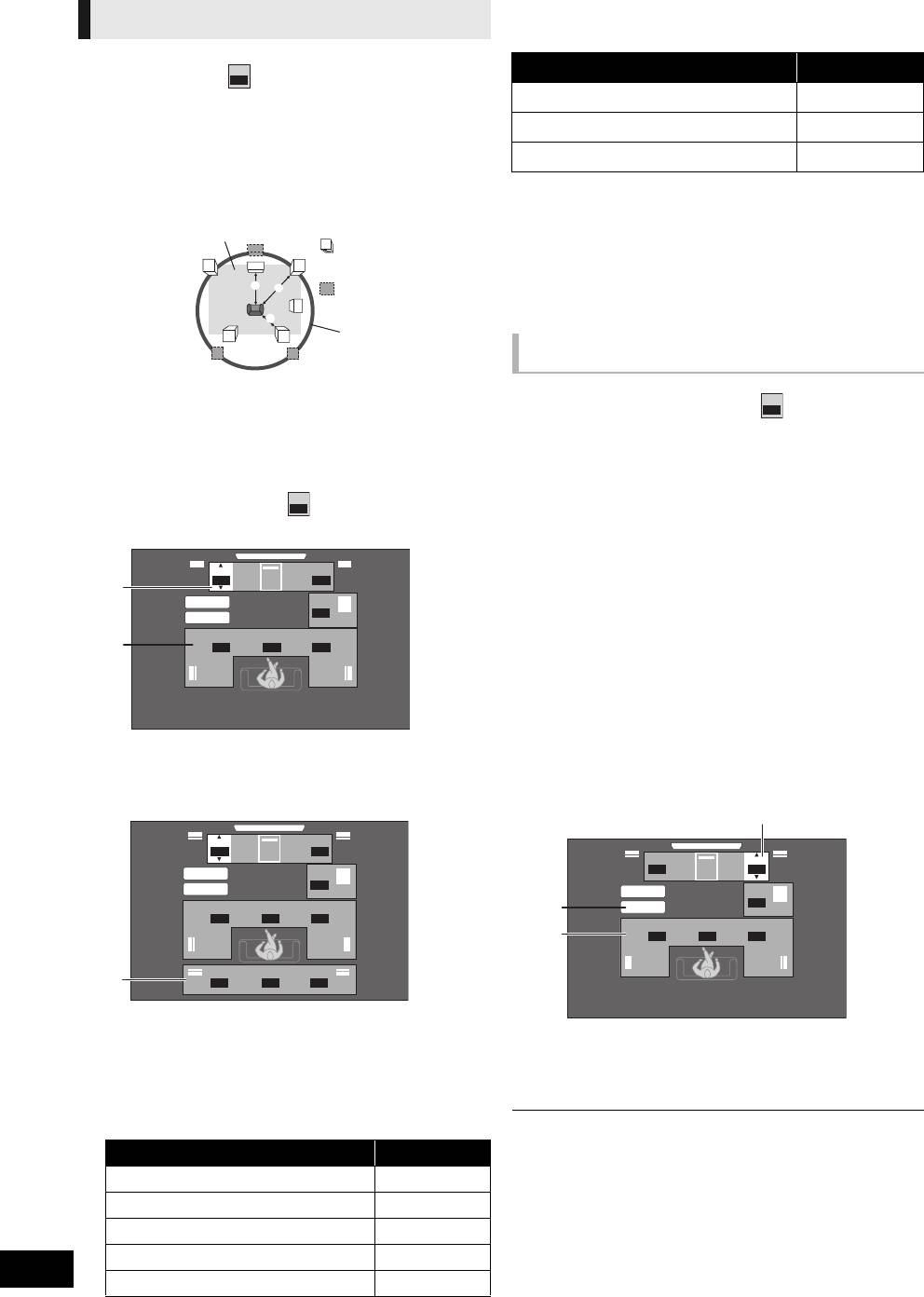
Управление колонками
Время задержки ()
Для обеспечения оптимального качества 5.1-канального
звука все колонки, исключая сабвуфер, должны
находиться на одном расстоянии от слушателя.
Если любое из расстояний A или B меньше C (> вниз),
найдите разность в соответствующей таблице и
отрегулируйте время задержки для устранения этой
∫ При использовании 7.1-канальной
разности.
акустической системы
1 Проверьте разницу в расстоянии обоих передних
колонок и задних колонок объемного звучания от
места, где вы сидите.
2 Установите задержку времени для задних колонок
объемного звучания.
A B C:Основное расстояние при прослушивании
A Примерные размеры помещения
Громкость (Баланс каналов) ( )
B Фактическое положение колонок
(Эффективно при воспроизведении многоканального
C Идеальное положение колонок
D Окружность с радиусом, равным постоянному
звука)
1 Нажмите [3, 4, 2, 1] для выбора поля
1 Выберите “Tect” и нажмите [OK].
ввода расстояния () и нажмите [OK].
Будет выводиться тест-сигнал.
2 При прослушивании тест-сигнала
нанапр., настройки 5.1-канального звука
нажимайте [3, 4] для настройки
громкости каждой колонки.
Громкость может быть отрегулирована в диапазоне r6
дБ дo s6 дБ.
≥ Настройте громкость каждой колонки относительно
громкости фронтальных левой и правой
Фронтальная
левая (
L
)
и
Фронтальная правая (
R
)
колонок.
≥ На сабвуфер тест-сигнал не подается. Регулировка
громкости сабвуфера описана на стр. 24, “Настройка
уровня громкости колонок при воспроизведении”.
A Центральная колонка (C)
3 Нажмите [OK].
B Левая колонка объемного звучания (LS), правая
Тест-сигнал выключится.
колонка объемного звучания (RS)
нанапр., настройки 7.1-канального звука
C Левая задняя колонка объемного звучания (LB),
A Центральная колонка (C)
правая задняя колонка объемного звучания (RB)
B Tect
2 Нажмите [3, 4] для выбора настроек и
C Левая колонка объемного звучания (LS), правая
нажмите [OK].
колонка объемного звучания (RS)
A Центральная колонка
Завершение настройки колонок
Разница Настройка
Нажмите [3, 4, 2, 1] для выбора “Закончить” и нажмите
[OK].
Прибл. 34 см 1,0 мс
Прибл. 68 см 2,0 мс
Прибл. 102 см 3,0 мс
VQT2Q54
Прибл. 136 см 4,0 мс
40
Прибл. 170 см 5,0 мс
ms
0.0
A
C
:
B
L
C
R
A
C
:
C
SW
B
LS
RS
D
LS
RS
ms
0.0
ms
dB
0.0
C
0
RL
Закончить
dB
0
Teст
SW
ms
dBdB
0.0
00
LS
RS
ms
dB
0.0
C
0
RL
Закончить
dB
0
Teст
SW
ms
dBdB
0.0
00
LS
RS
ms
dBdB
0.0 00
RBLB
B Колонки объемного звучания / задние колонки
объемного звучания
Разница Настройка
Прибл. 170 см 5,0 мс
Прибл. 340 см 10,0 мс
Прибл. 510 см 15,0 мс
Настройка громкости колонок
dB
0
ms
dB
0.0
C
0
RL
Закончить
dB
0
Teст
SW
ms
dBdB
0.0
00
LS
RS
нанапр., настройки 5.1-канального звука
SCBT735&230_EE_VQT2Q54_rus.book 40 ページ 2010年3月23日 火曜日 午後1時35分
40
Оглавление
- Инструкция по эксплуатации Iнструкцiя з експлуатацiї Blu-ray система домашнего кинотеатра Blu-ray система домашнього кінотеатру
- Меры предосторожности
- Уход за аппаратом и носителем
- Принадлежности
- Уход за аппаратом и Использование носителем пульта
- Справочное руководство по органам управления
- Воспроизводимые диски/карты памяти/ устройства USB
- ШАГ 1: Подготовка колонок
- ШАГ 2: Размещение
- ШАГ 3: Подключение
- ШАГ 4: Подключение кабеля сетевого питания
- ШАГ 5: Удоб. Установка / Легк. Установка
- ШАГ 6: Как вставлять или Перепрограммирование извлекать носители пульта дистанционного данных управления
- Вывод звука на все
- Воспроизведение видео
- Воспроизведение
- Воспроизведение фотографий
- Прослушивание радио
- Вывод звука с
- Совместная работа с
- Использование
- Использование VIERA Меню CAST воспроизведения
- Меню Нач. наст.
- Варианты установки
- Сообщения
- О файлах MP3/JPEG/
- Дополнительные сведения
- Технические характеристики
- Глоссарий
- Оглавление



